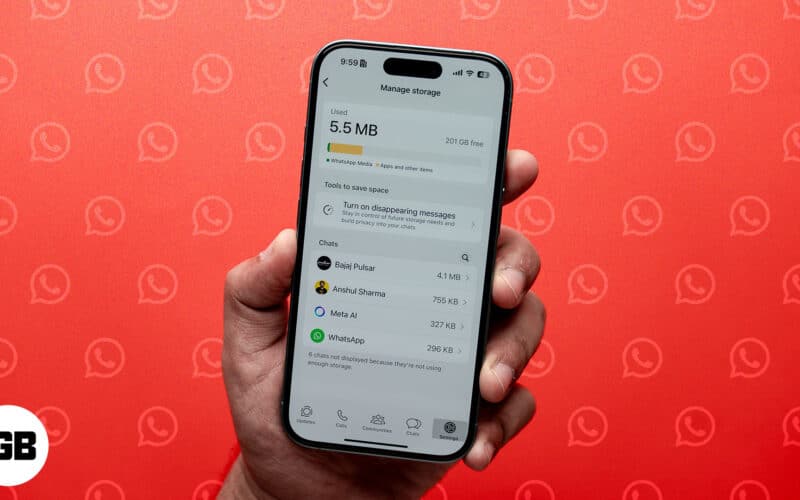
WhatsApp əlaqə saxlamaq və foto və video paylaşmaq üçün vacib proqrama çevrilib. Ancaq bir mənfi cəhət var: o, iPhone yaddaşını tez doldura bilər. Bu WhatsApp məlumatları cihazınızı yavaşlata, proqramların qəzaya uğramasına səbəb ola bilər və hətta yeni mesajlar almağınıza mane ola bilər. Sizə kömək etmək üçün iPhone-da WhatsApp yaddaşını necə təmizləmək olar.
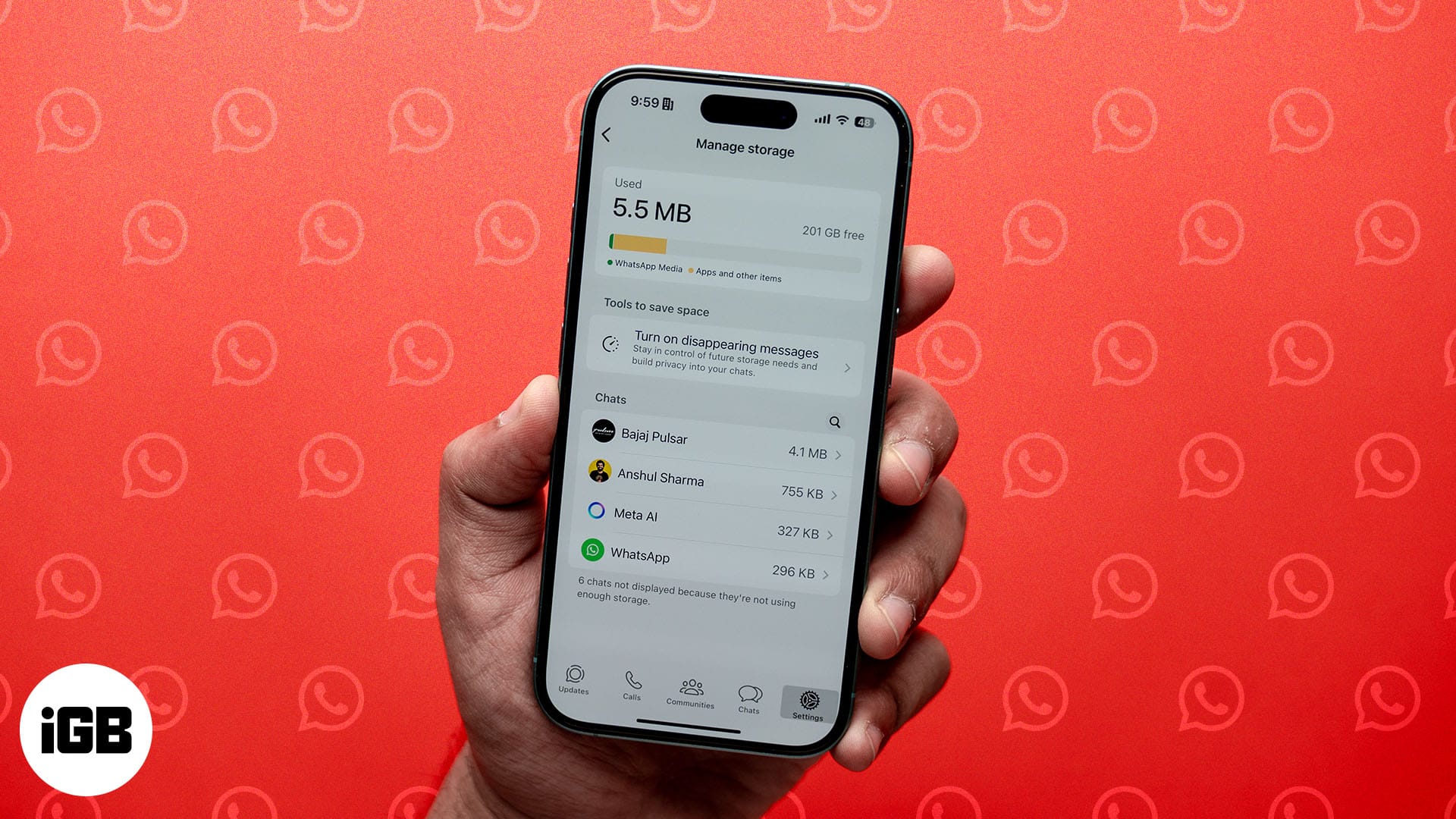
Əvvəlcə WhatsApp yaddaş istifadəsini anlayın
WhatsApp-ın rahatlığı və multimedia ilə zəngin xüsusiyyətləri onu ağır yaddaş istehlakçısına çevirir. Onun iPhone yaddaşını necə tutduğuna və niyə problemə çevrilə biləcəyinə ətraflı nəzər salaq:
WhatsApp məlumatları necə toplayır
WhatsApp hamar ünsiyyəti və fayllara ani çıxışı təmin etmək üçün çoxlu məlumat saxlayır. Bunlara daxildir:
- Şəkillər, videolar və GIF-lər: Çatlarda göndərilən və qəbul edilən media iPhone kamera rulonu və WhatsApp media bölməsində yer tutur və dublikat məzmun yaradır.
- Səsli mesajlar və audio fayllar: Səs qeydləri və paylaşılan audio fayllar zamanla gözlənildiyindən daha çox yer tutur.
- Sənədlər: PDF-lər, sənədlər və söhbətlər vasitəsilə mübadilə edilən stikerlər kimi digər qoşmalar da yaddaşa kömək edir.
- Söhbətlər: Çox sayda mesaj və zəng qeydləri müntəzəm olaraq təmizlənməsə, yaddaşda yer tuta bilər.
- Söhbət ehtiyat nüsxələri: iCloud-da avtomatik və ya əl ilə ehtiyat nüsxələri böyüyə bilər, xüsusən də bunlara media faylları daxil olarsa.
Ümumi günahkarlar
Müəyyən fəaliyyətlər və vərdişlər WhatsApp yaddaşının istifadəsinə əhəmiyyətli dərəcədə təsir göstərir:
- Qrup söhbətləri: Bunlara tez-tez eyni şəkillərin və ya videoların təkrar yönləndirilməsi daxildir və dublikatlara səbəb olur.
- Yüksək keyfiyyətli media faylları: HD formatında göndərilən və endirilən video və fotoşəkillər əhəmiyyətli yer tutur.
- Yönləndirilmiş mesajlar: Müxtəlif söhbətlərdə dəfələrlə paylaşılan məzmun sürətlə yığılır.
iPhone yaddaşının yoxlanılması
WhatsApp-ın cihazınızda nə qədər yer tutduğunu müəyyən etmək üçün:
- iPhone-da Parametrlər proqramını açın.
- Ümumi bölməsinə keçin və iPhone Storage seçin.
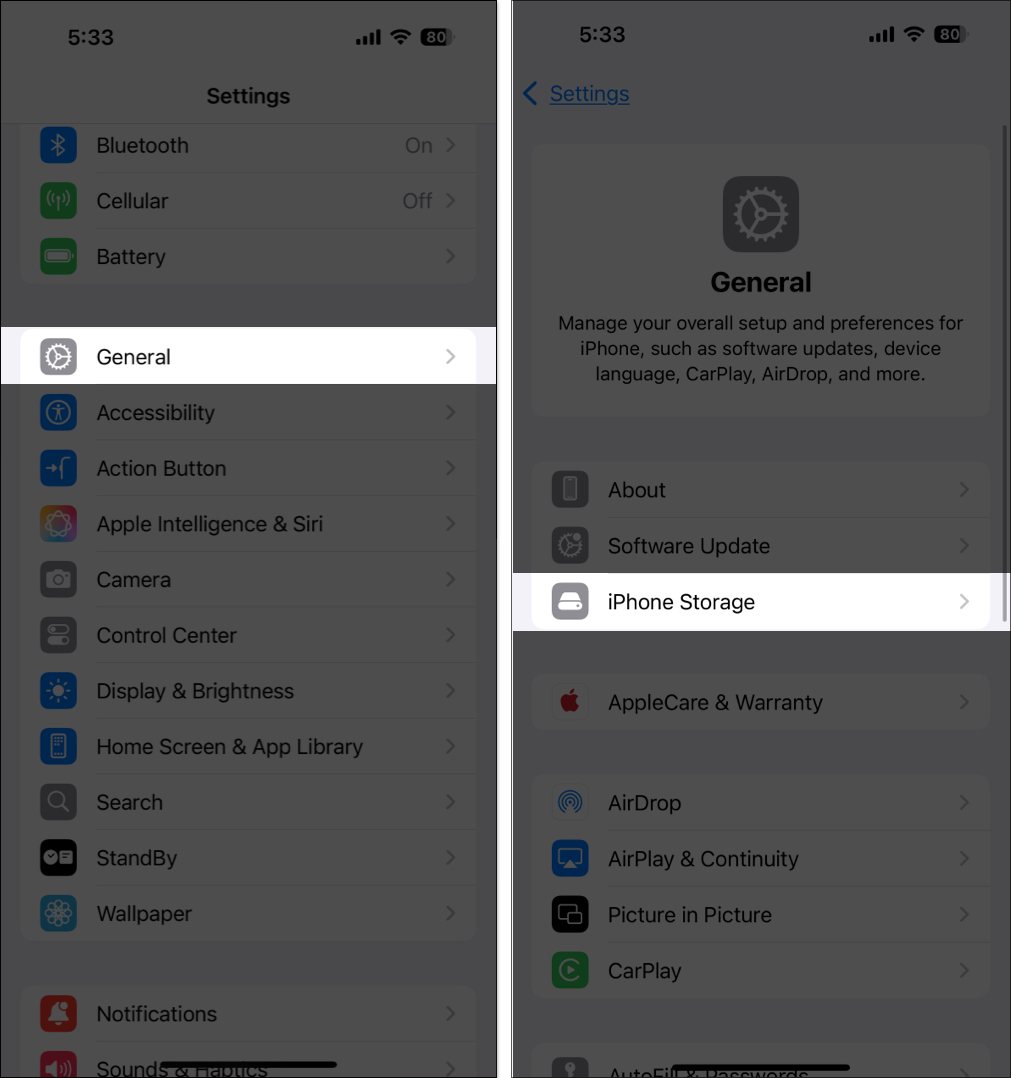
- Proqramlar siyahısında WhatsApp-ı tapmaq üçün aşağı diyirləyin. Onun istifadə etdiyi ümumi yaddaşı görəcəksiniz.
- Proqram ölçüsü, sənədlər və məlumat ölçüsü daxil olmaqla daha ətraflı məlumat üçün WhatsApp üzərinə toxunun.
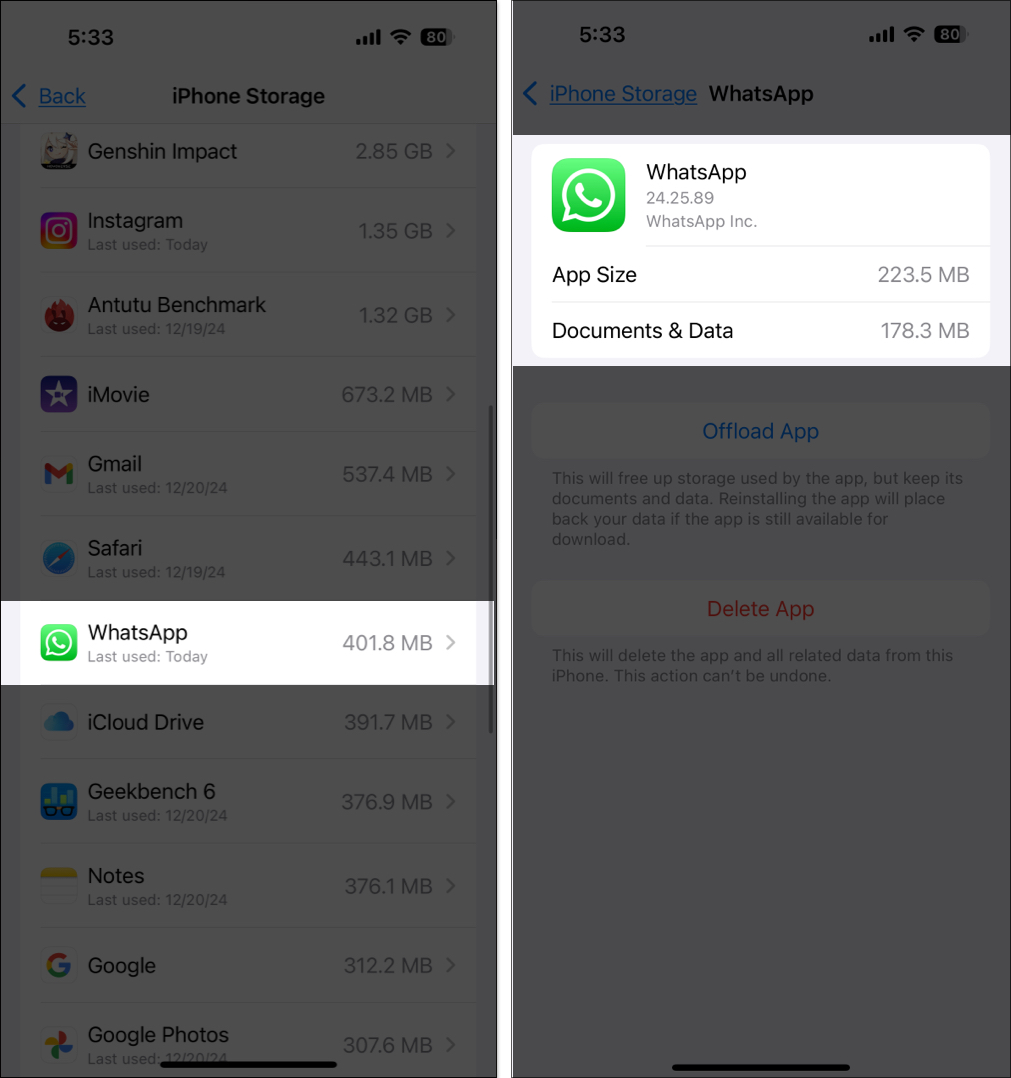
WhatsApp yaddaşını silməyiniz lazım ola biləcək əlamətlər
Saxlama problemlərinə məhəl qoymamaq bir sıra problemlərə səbəb ola bilər, o cümlədən:
- Yaddaş xəbərdarlıqları: “Yaddaş Demək olar ki, Dolu” xəbərdarlığını alsanız, bu, tez hərəkət etmək və iPhone-da yer boşaltmaq üçün işarədir.
- Tətbiq performansında geriləmə: WhatsApp həddindən artıq məlumat səbəbindən yavaşlaya və ya cavab verməyə bilər.
- Gecikmiş mesajın göndərilməsi və ya qəbulu: Məhdud yaddaş WhatsApp-ın düzgün işləməsinə mane ola bilər.
İndi WhatsApp-ın niyə iPhone-da bu qədər çox yer tutduğunu başa düşdüyünüz üçün gəlin bu məlumatı necə təmizləməyinizə baxaq.
IPhone-da WhatsApp yaddaş istifadəsini necə yoxlamaq olar
Əvvəlcə hansı söhbətlərin və ya faylların ən çox yer tutduğunu yoxlayaq:
- WhatsApp-ı açın və sağ alt küncdə Parametrlərə toxunun.
- Yaddaş və məlumat seçin və Yaddaşı idarə et vurun.
- Burada, görəcəksiniz:
- WhatsApp tərəfindən istifadə edilən ümumi yaddaş.
- Nəzərdən keçirə və silə biləcəyiniz böyük fayllar.
- İstifadə etdikləri yaddaş həcminə görə sıralanan söhbətlərin siyahısı.
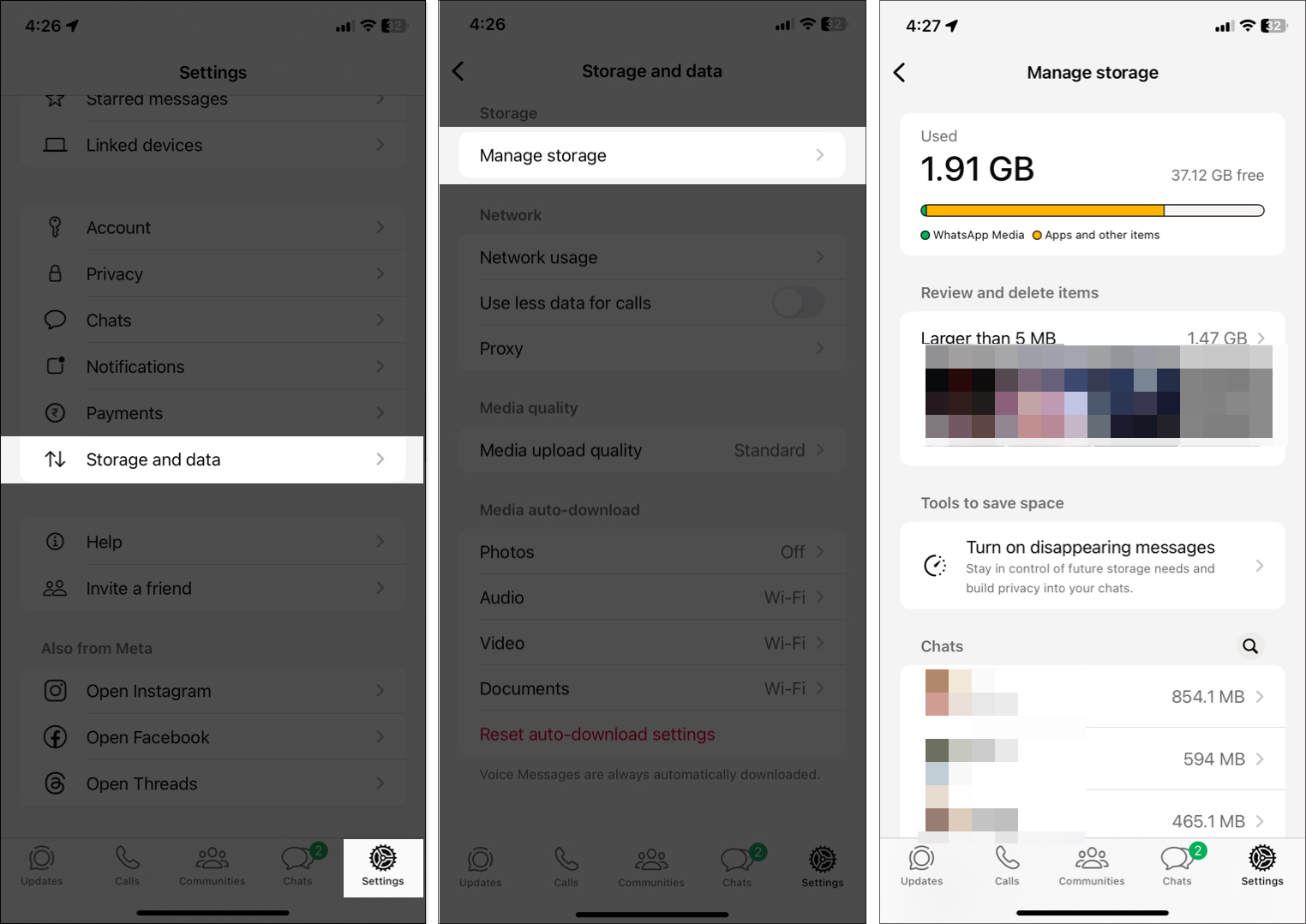
Buradan, prioritet olaraq hansı söhbətləri və media fayllarını silməli olduğunuzu asanlıqla müəyyən edə bilərsiniz.
iPhone-da WhatsApp yaddaşını necə boşaltmaq olar
WhatsApp məlumatlarının təmizlənməsi iPhone-da əhəmiyyətli yer boşalda bilər. Bunu etmək üçün burada bir neçə üsul qeyd etdim.
1. WhatsApp-da media fayllarını silin
WhatsApp-da qəbul edilən foto və videoları iPhone-da saxladıqdan sonra onları söhbətlərdən silə bilərsiniz:
- WhatsApp Parametrlərinə keçin, Yaddaş və məlumat seçin və Yaddaşı idarə et üzərinə klikləyin.
- Media fayllarına baxmaq üçün söhbətə toxunun.
- Fərdi faylları seçin və ya aşağıdan Hamısını Seç vurun.
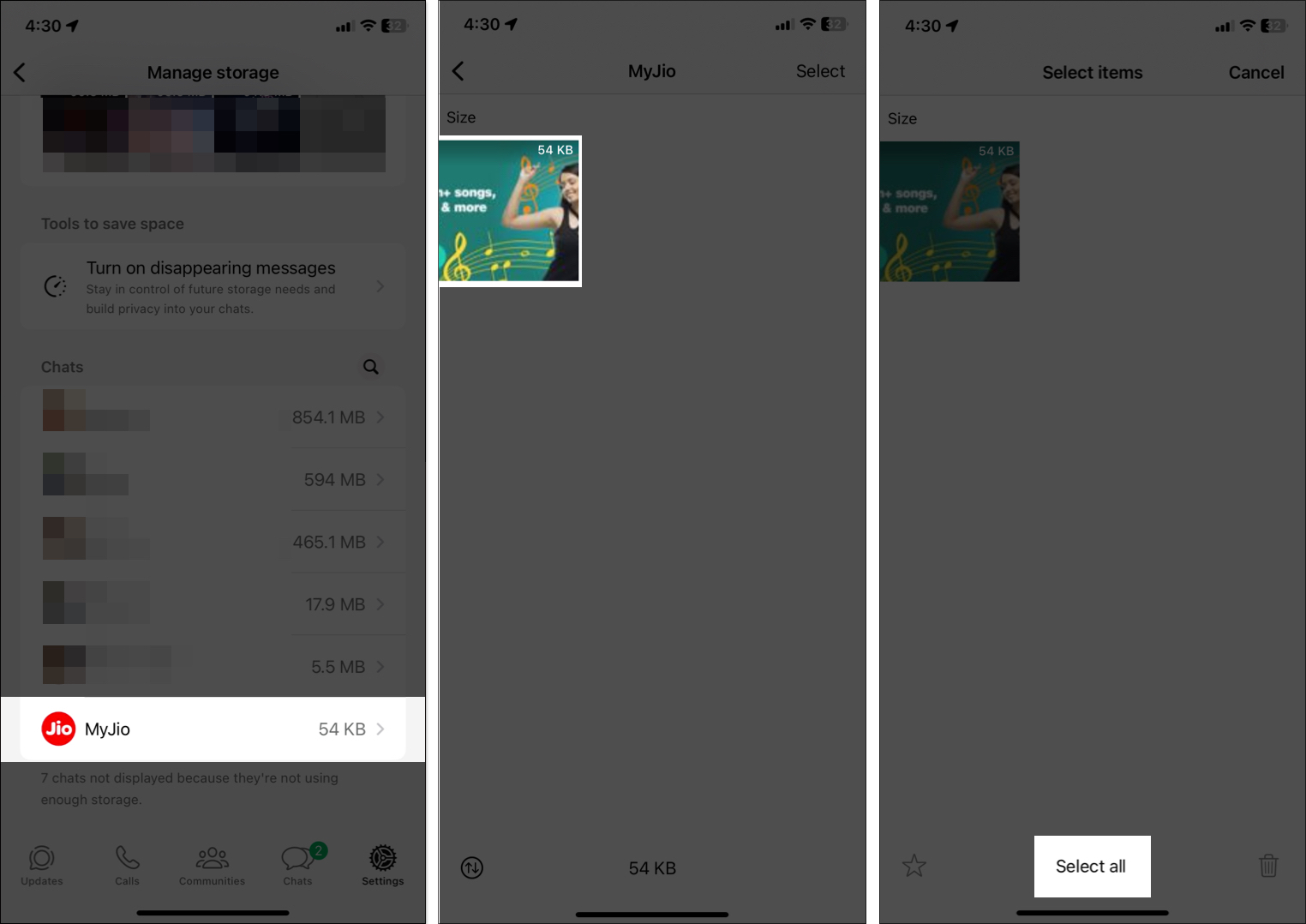
- Aşağı sağ küncdəki zibil qutusu işarəsinə toxunun və seçiminizi təsdiqləmək üçün Elementləri sil seçin.
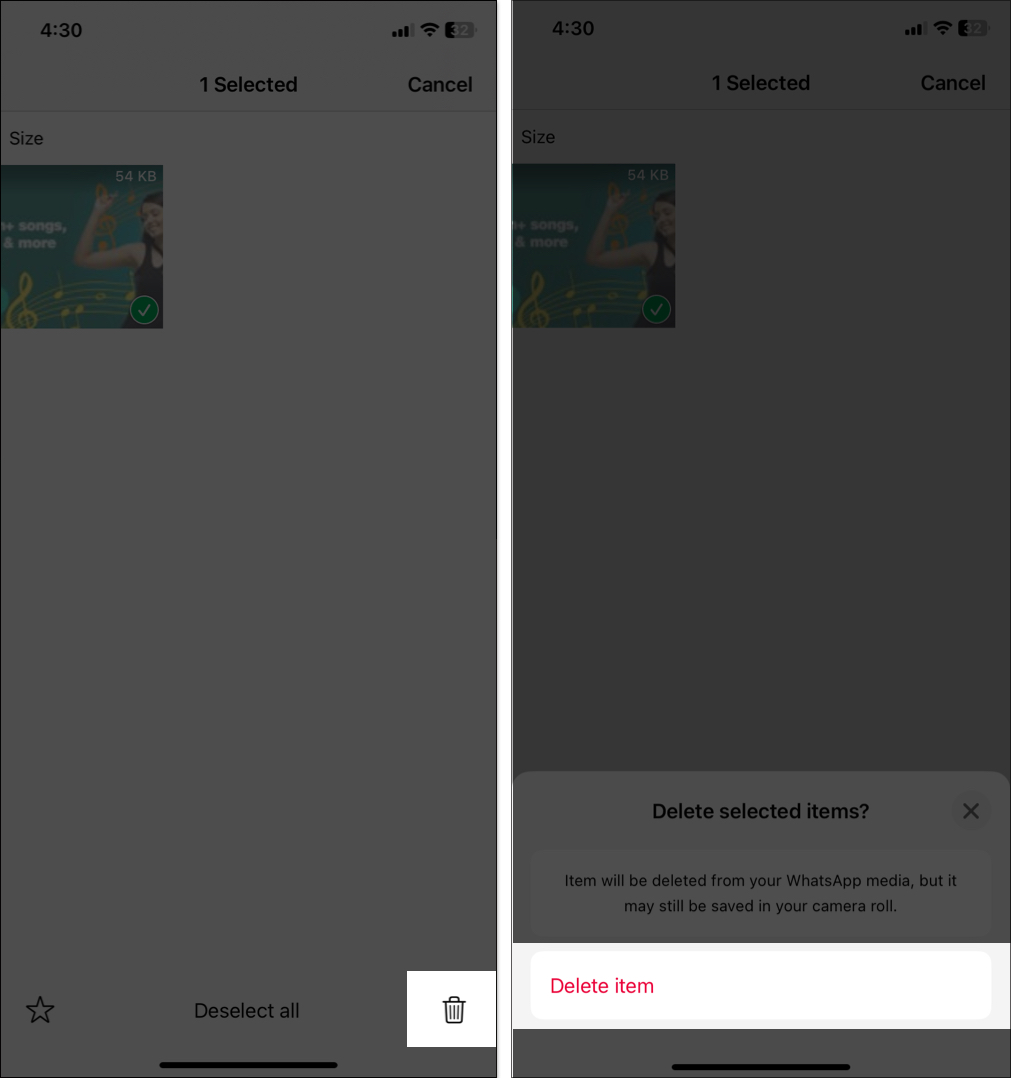
Lazımsız WhatsApp media məlumatlarını təmizləmək üçün prosesi digər söhbətlər üçün təkrarlaya bilərsiniz.
2. Xüsusi və ya bütün söhbət yaddaşını silin
Media faylları ilə yanaşı mesajlar, stikerlər və qoşmalar da əhəmiyyətli yer tutur. Daha çox yaddaş boşaltmaq üçün belə söhbətləri silə bilərsiniz.
Bununla belə, nəzərə alın ki, bu üsula əməl etməklə bütün mətn və media bütün söhbətlərdən silinəcək. WhatsApp ehtiyat nüsxəniz olmasa, onları heç vaxt bərpa edə bilməyəcəksiniz.
- WhatsApp-ı açın və silmək istədiyiniz söhbəti seçin.
- Kontaktın adına və ya qrupun adına toxunun.
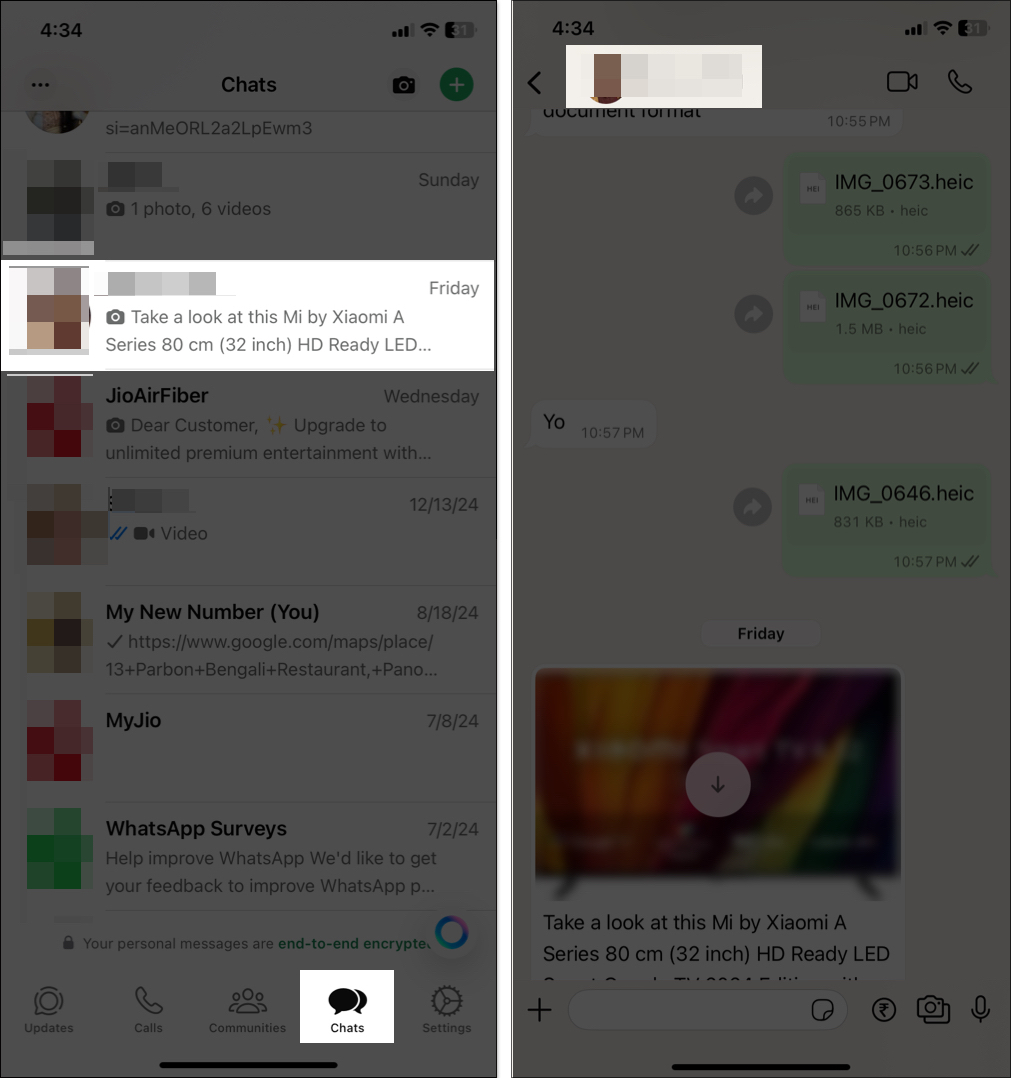
- İndi aşağı diyirləyin və Söhbəti sil seçin.
Mesajlar sizin üçün vacib görünürsə, Söhbəti ixrac et üzərinə klikləyin və zip faylı saxlayın. Sonra yuxarıdakı addımları təkrarlayın. - Bütün mesajları sil üzərinə klikləməklə seçiminizi təsdiqləyin. Ulduzlu mesajınız varsa və onu saxlamaq istəyirsinizsə, Ulduzlu mesajlar istisna olmaqla, hamısını sil seçin.
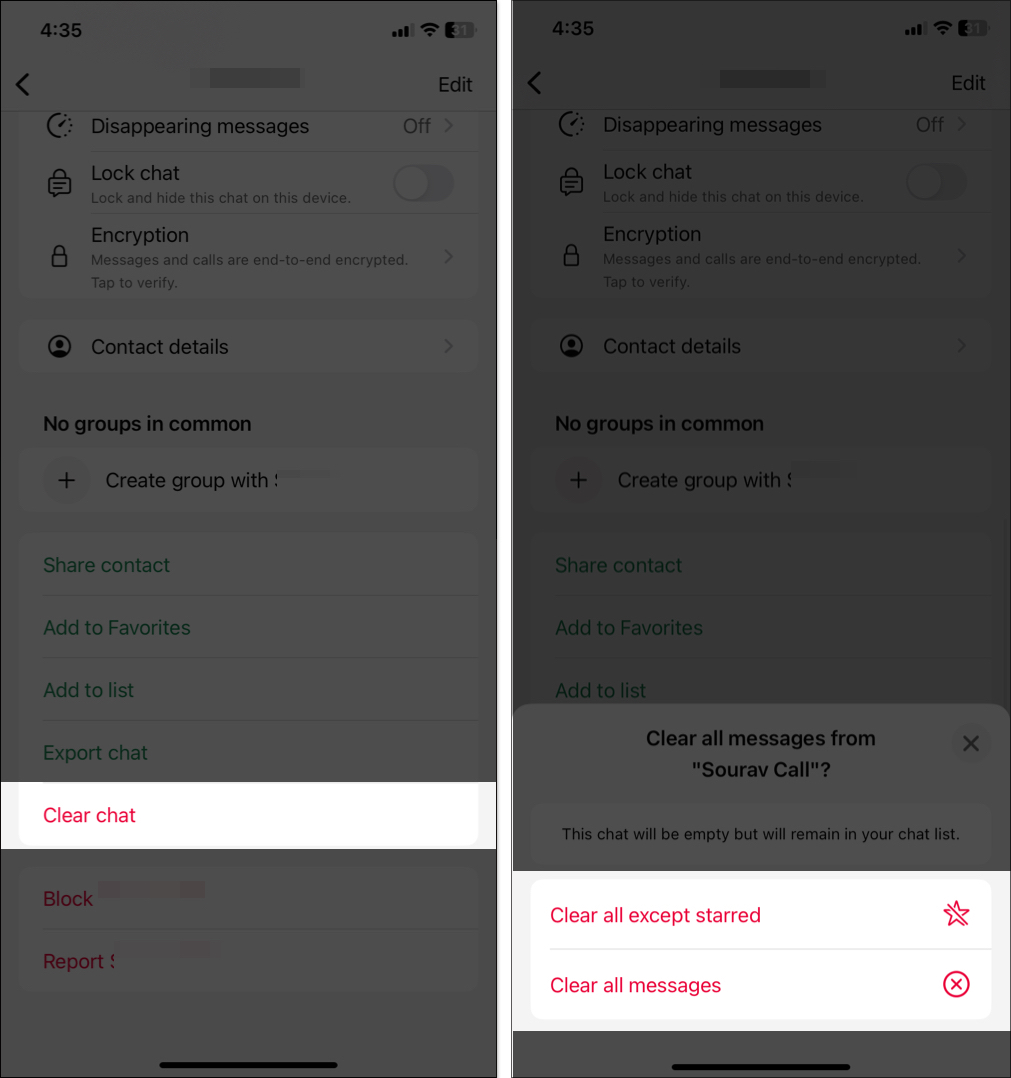
Fərdi söhbətləri silməyi çətin hesab edirsinizsə, bütün WhatsApp söhbət yaddaşını bir anda silə bilərsiniz! Budur:
- WhatsApp Parametrlərini açın və Söhbətlər seçin.
- Aşağı diyirləyin və bir seçim seçin:
- Bütün söhbətləri sil: Bu seçim WhatsApp-dakı bütün mesajları təmizləyir, lakin Söhbət bölməsində söhbətləri toxunulmaz saxlayır.
- Bütün söhbətləri sil: O, həm mesajları, həm də söhbətləri silir. Əlaqə nömrəsi iPhone-da saxlanmayan hər kəslə söhbət etsəniz, onu Söhbətlər bölməsində bir daha tapa bilməyəcəksiniz. Orada yalnız siz qrup adlarını görəcəksiniz.
- İndi ölkənizi seçin və telefon nömrənizi daxil edin.
- Bütün söhbətləri sil və ya müvafiq olaraq bütün söhbətləri sil vurun.
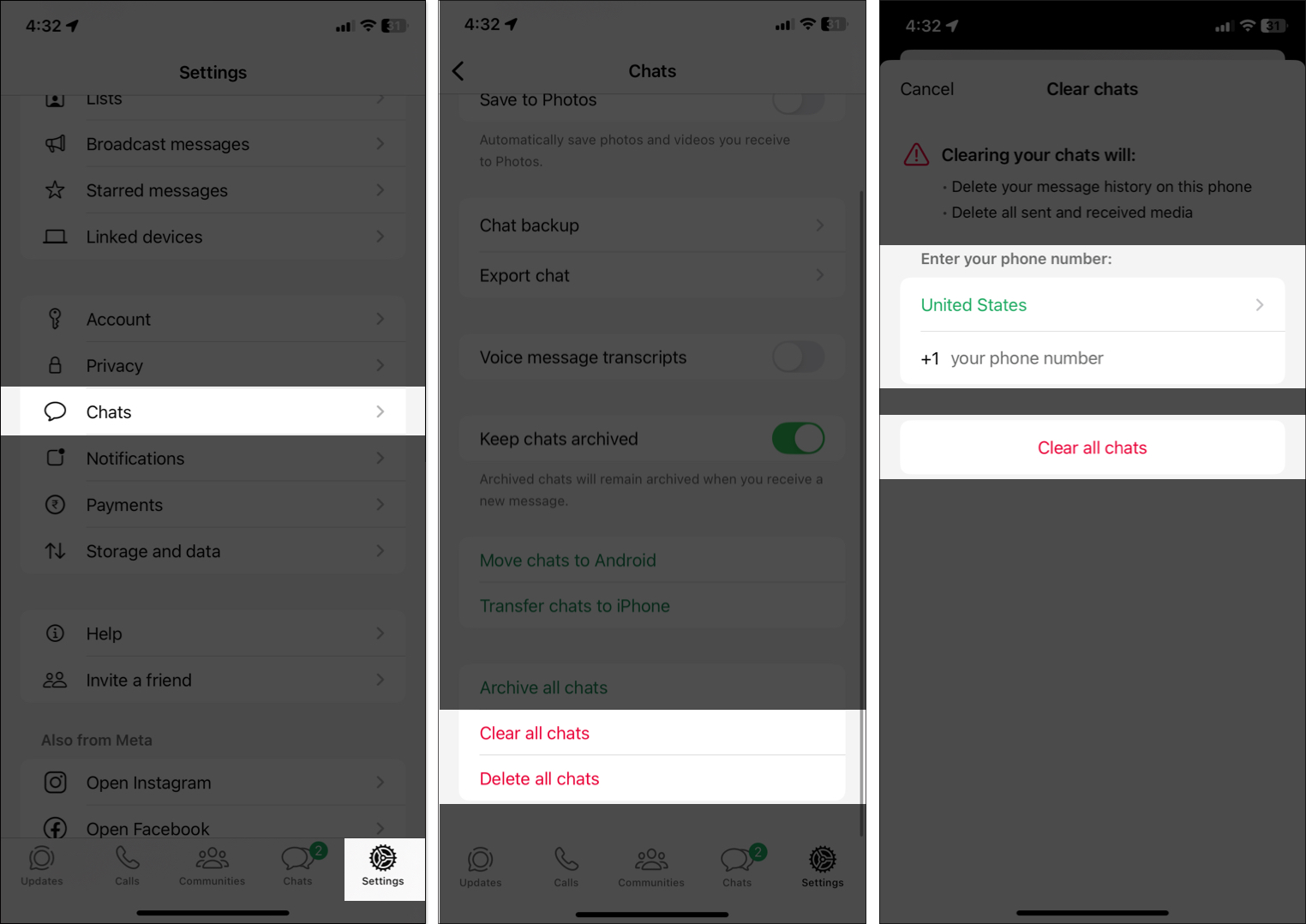
Qrup söhbətlərini silmək istəyirsinizsə, əvvəlcə onlardan çıxmalısınız. Qrupda sola sürüşdürün, Daha çox vurun və Qrupdan çıx seçin.
3. Yaddaşla bağlı problemlərin qarşısını almaq üçün media üçün avtomatik yükləmənin söndürülməsi
Lazımsız yükləmələrin qarşısını almaq WhatsApp-ın yaddaş istifadəsinə nəzarət etməyin sadə yoludur.
- WhatsApp Parametrlərinə gedin və Yaddaş və məlumat seçin.
- Medianın avtomatik endirilməsi bölməsində siz Fotolar, Audio, Video və Sənədlər üçün seçimləri görəcəksiniz.
- Hər bir seçimə toxunun və həmin fayl növü üçün avtomatik yükləmələri söndürmək üçün Heç vaxt seçin.
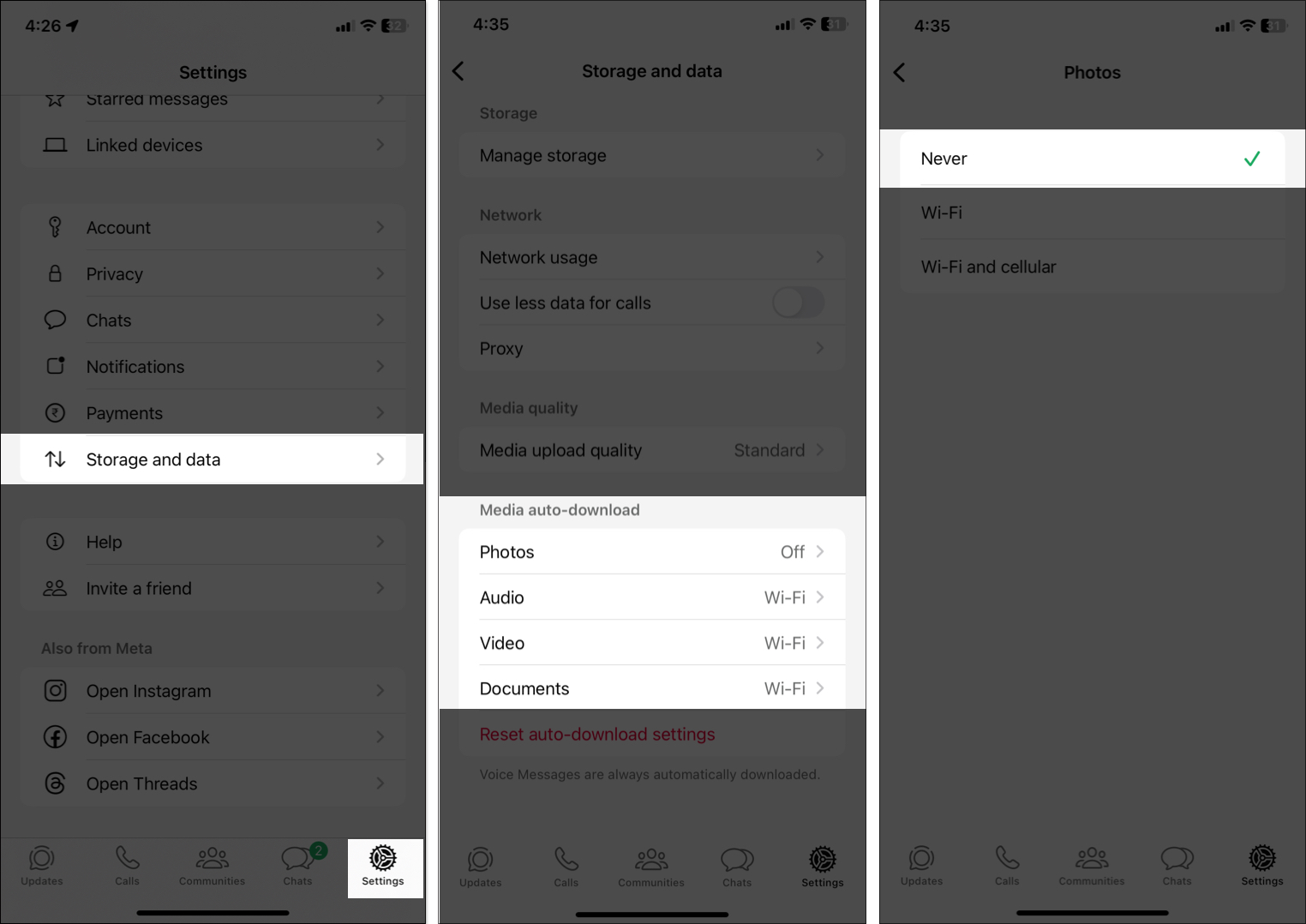
Bu, media fayllarının yalnız siz onları qəsdən endirdiyiniz zaman saxlanmasını təmin edir.
4. WhatsApp ehtiyat nüsxələrini idarə edin
Yedəkləmələr əhəmiyyətli yer tutan videoları ehtiva edərsə, böyük ola bilər. Onları WhatsApp ehtiyat nüsxəsindən çıxarmaq iPhone yaddaşınızı idarə etməyə kömək edir.
- WhatsApp Parametrlərini açın, Söhbətlərə keçin və Söhbətin ehtiyat nüsxəsini seçin.
- Böyük videoların ehtiyat nüsxələrin bir hissəsi olmasının qarşısını almaq üçün Videoları Daxil et deaktiv edin.
- Yeni yedəkləmə parametrlərini saxlamaq üçün İndi Yedəklə vurun.
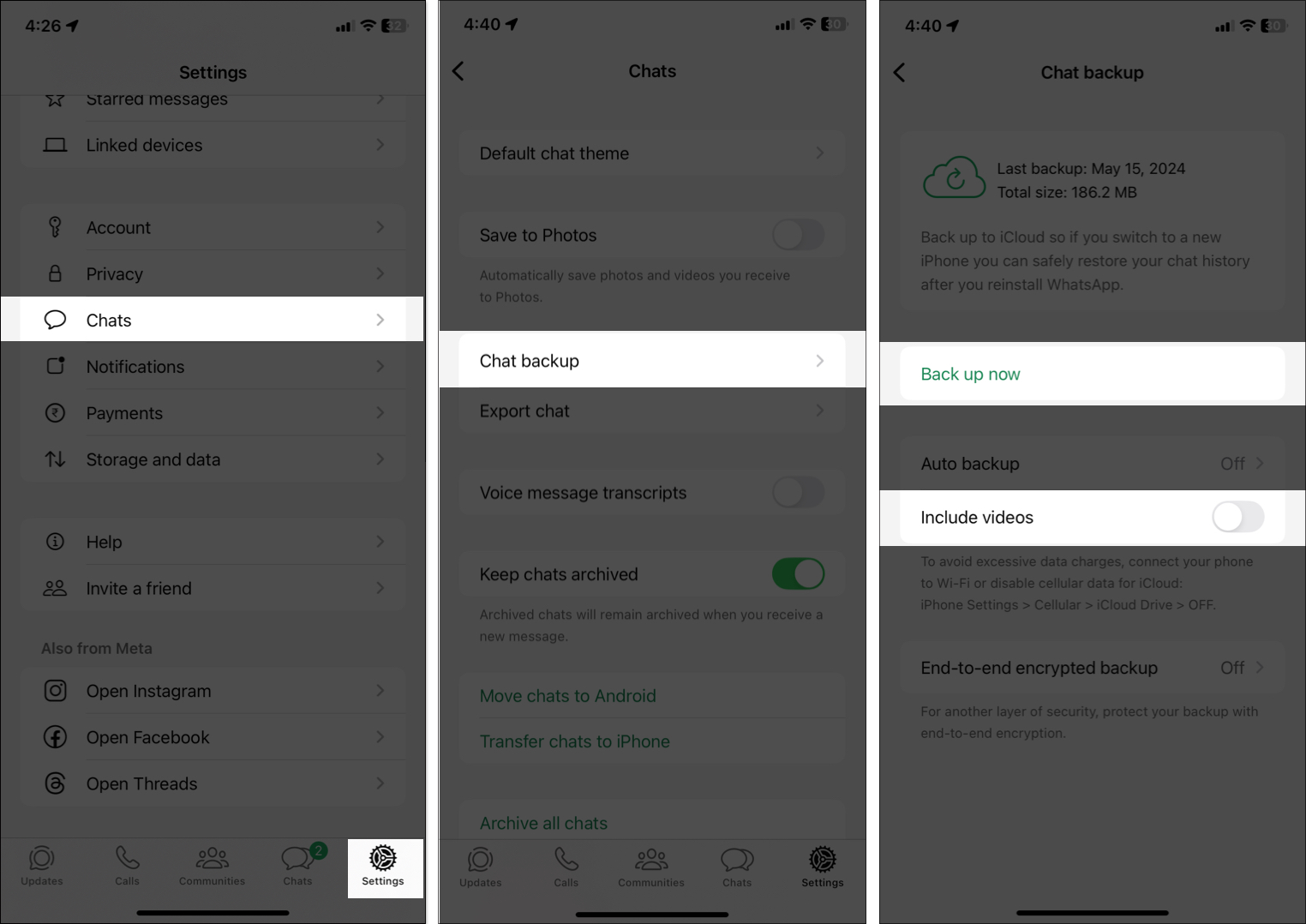
Siz həmçinin Avtomatik ehtiyat nüsxəsini seçməklə WhatsApp-ın məlumatların ehtiyat nüsxəsini çıxarmasını tənzimləyə bilərsiniz. Ehtiyat nüsxələrə tam nəzarət etmək istəyirsinizsə, onu manual olaraq təyin edin.
WhatsApp yaddaşını idarə etmək üçün 4 məsləhət
WhatsApp yaddaşını minimal saxlamaq müntəzəm səy və ağıllı istifadə tələb edir. Burada bir neçə yaxşı məsləhət var:
1. Böyük faylları müntəzəm olaraq nəzərdən keçirin
Lazımsız böyük faylları müəyyən etmək və silmək üçün vaxtaşırı WhatsApp Parametrlərində Yaddaşın İdarə Edilməsi bölməsini yoxlayın. Yönləndirilmiş mediaya və artıq ehtiyacınız olmayan köhnə fayllara xüsusi diqqət yetirin.
2. Media yükləmə keyfiyyətini tənzimləyin
Media fayllarının keyfiyyətinin aşağı salınması əlavə yaddaş istifadəsinin qarşısını ala bilər.
- WhatsApp Parametrləri → Yaddaş və məlumat bölməsinə keçin.
- Media yükləmə keyfiyyətinə toxunun.
- İndi Standart keyfiyyət seçin.
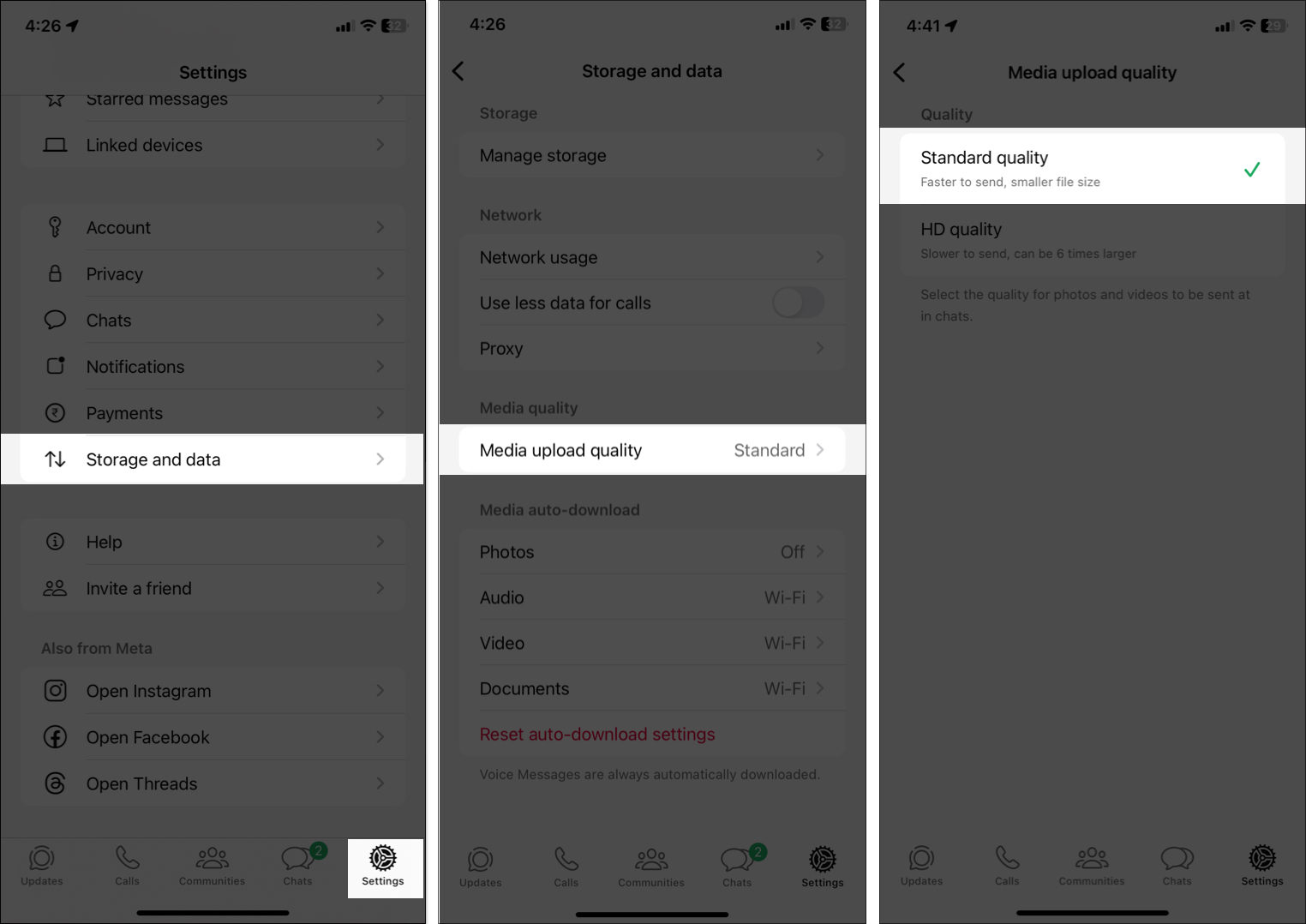
Yüksək keyfiyyətli foto və ya video paylaşmaq istəyirsinizsə, WhatsApp-da HD media göndərmək üçün təlimatımızı oxuyun.
3. “Şəkillərə Saxla” seçimini deaktiv edin
Yaddaş istifadəsini azaltmaq üçün WhatsApp-ın medianı Şəkillər tətbiqinizə avtomatik saxlamasının qarşısını alın:
- WhatsApp Parametrləri → Söhbətlərə keçin.
- Fotolarda Saxla funksiyasını söndürün.
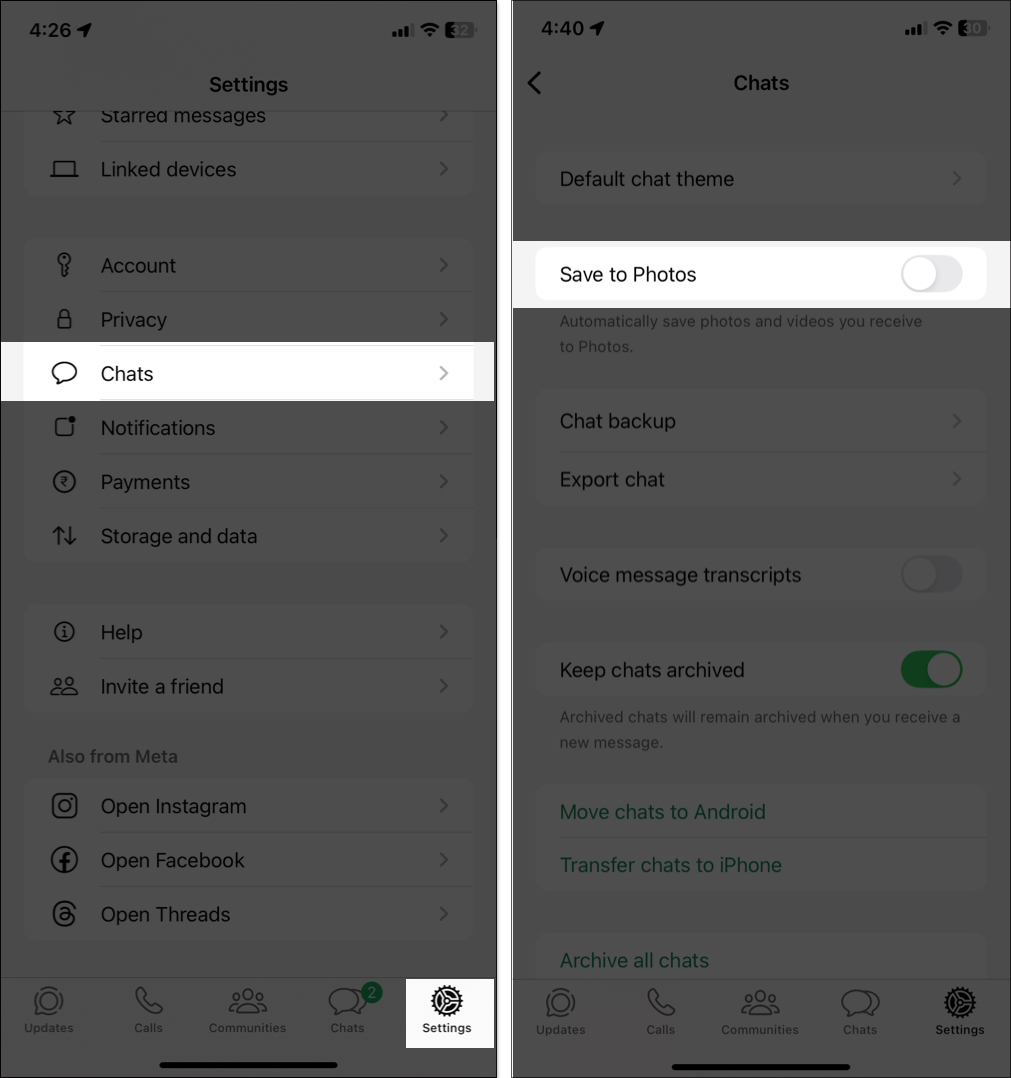
Bu, lazımsız məzmunun təkrarlanmasının qarşısını alaraq, yalnız əl ilə saxladığınız faylların Şəkillər tətbiqinizdə saxlanmasını təmin edir.
4. Böyük media fayllarını yükləmək üçün WhatsApp Web/Desktop istifadə edin
Böyük videolar və ya sənədlər qəbul edirsinizsə, iPhone-da yaddaş saxlamaq üçün onları Mac və ya PC-də saxlaya bilərsiniz.
- WhatsApp Parametrlərinə keçin və Əlaqəli cihazlar seçin.
- Bağlantı cihazına toxunun.
- Face ID istifadə edərək girişinizə icazə verin.
- Kompüterinizdə WhatsApp Veb və ya Masaüstünü açın.
- QR kodunu iPhone ilə skan edin.
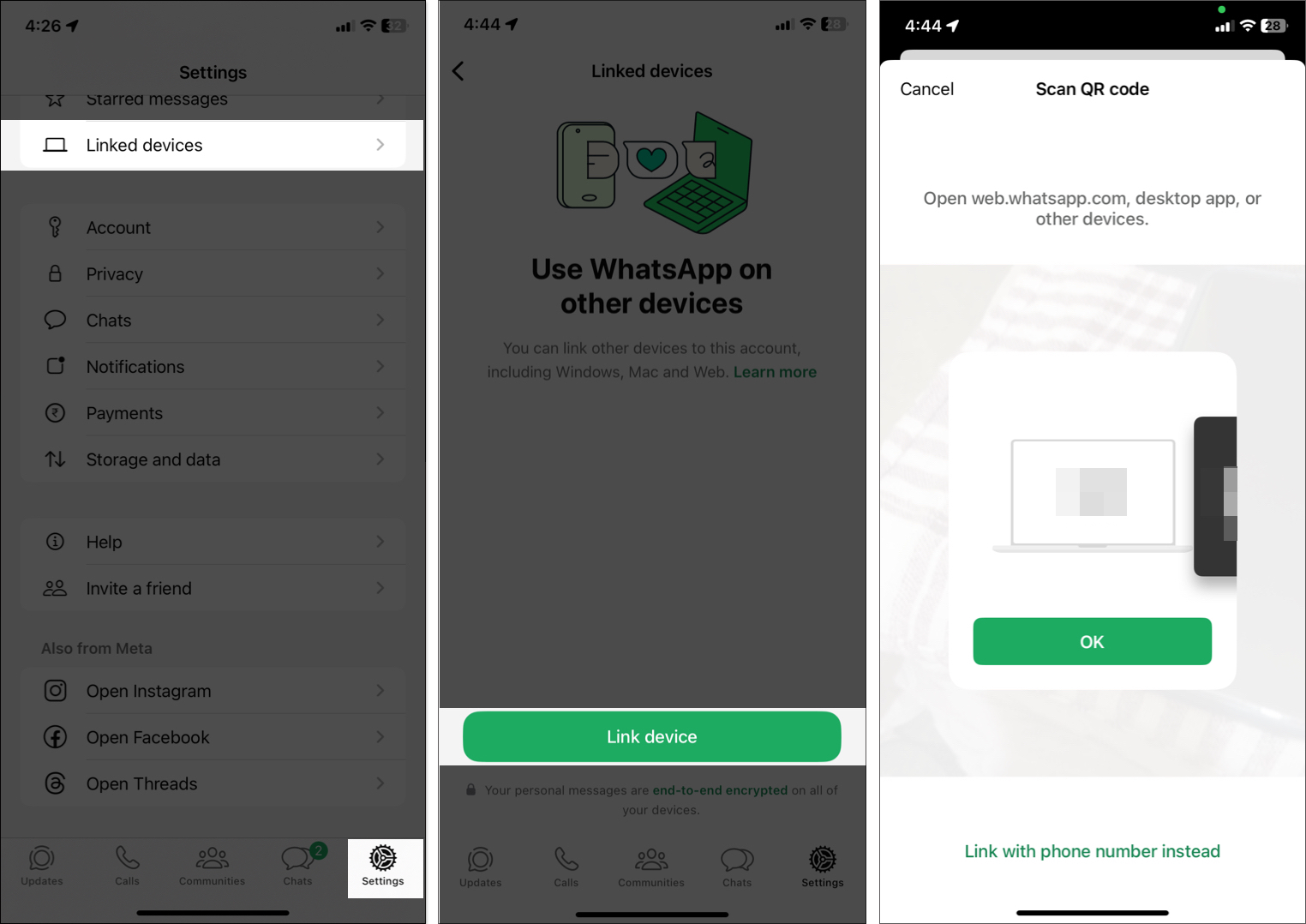
- Bütün söhbətlər kompüterinizə yükləndikdən sonra media faylını endirin.
Daha çox öyrənmək istəyirsiniz? Mac-da WhatsApp-dan necə istifadə etmək barədə bələdçimizə baxın.
Hesabdan çıxarılır…
iPhone-da WhatsApp yaddaşını təmizləmək çətin deyil. Məlumatlarınızı müntəzəm olaraq nəzərdən keçirmək və idarə etməklə siz yer boşalta, tətbiqin işini yaxşılaşdıra və yaddaşla bağlı problemlərin qarşısını ala bilərsiniz. Bu sadə addımları izləyin və WhatsApp-ın düzgün işləməsini vərdiş edin.
Tez-tez verilən suallar
Təəssüf ki, media faylları WhatsApp-dan silindikdən sonra ehtiyat nüsxəniz olmadıqda onları bərpa etmək mümkün deyil.
Bu, istifadənizdən asılıdır, lakin hər 1-2 aydan bir yaddaşa nəzər salmaq yaxşı təcrübədir.
WhatsApp avtomatlaşdırılmış təmizləmə təklif etməsə də, uzunmüddətli yaddaş yığılmasını azaltmaq üçün söhbətlərdə yoxa çıxan mesajları aktivləşdirə bilərsiniz. WhatsApp Parametrləri > Yaddaş və məlumat > Yaddaşı idarə et > İtən mesajları aktiv et bölməsinə keçin. İndi Defolt mesaj taymerini təyin edin və taymeri söhbətlərə tətbiq edin.
Həmçinin oxuyun:
- iPhone-da WhatsApp-da qalın, kursiv və üstü üstü necə yazmaq olar
- WhatsApp məlumatlarını Android-dən iPhone-a necə ötürmək olar
- iPhone üçün 25+ gözəl WhatsApp məsləhətləri və fəndləri
